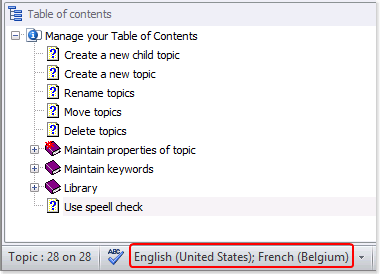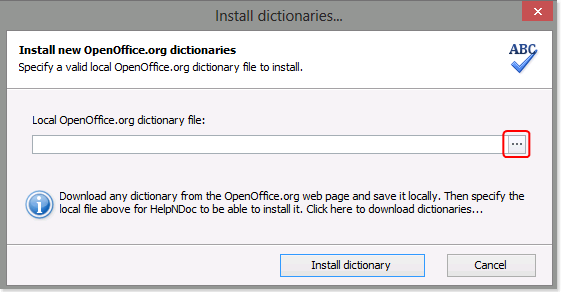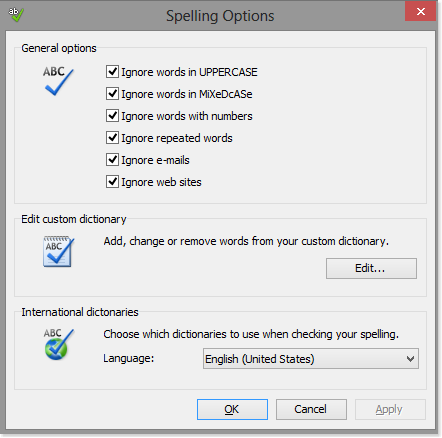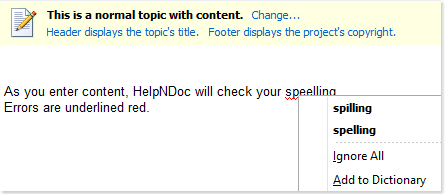HelpNDoc contiene un corrector ortográfico automático en varios idiomas que te permite controlar tanto los diccionarios como los ajustes utilizados. El corrector comprueba la ortografía mientras que introduces contenido en tu editor, añades nuevos temas en la tabla de contenido, creas nuevas palabras clave, introduces nuevos ítems en la biblioteca…Todo tu proyecto está protegido de errores de ortografía.

Para adaptarse a tus requisitos específicos, HelpNDoc te permite seleccionar los diccionarios que utiliza el corrector automático. Puedes activar uno o varios diccionarios a la vez. También es muy fácil desactivar un diccionario.
Lee Mas →
HelpNDoc ofrece más de quince diccionarios predeterminados que puedes usar para revisar tus manuales y archivos de ayuda. También puedes instalar nuevos diccionarios de OpenOffice.org de Apache. Estos diccionarios de código abierto son gratuitos y cubren todo el espectro de idiomas internacionales, además de una variedad de dialectos y también requisitos específicos, como terminología médica, normas gramaticales o nombres comunes.
Lee Mas →
HelpNDoc te otorga control sobre los ajustes del corrector. Es fácil ver y optimizar los ajustes de los diccionarios, actualizar tu diccionario personalizado o activar diccionarios para usarlos en la revisión de tus proyectos.
Lee Mas →
HelpNDoc contiene un corrector ortográfico automático en varios idiomas que te permite controlar tanto los diccionarios como los ajustes utilizados. El corrector comprueba la ortografía mientras que introduces contenido en tu editor, añades nuevos temas en la tabla de contenido, creas nuevas palabras clave, introduces nuevos ítems en la biblioteca... Todo tu proyecto está protegido de errores de ortografía.
Lee Mas →